Tính năng mới trên màn hình khoá iPhone chạy iOS 17
Với iOS 16, Apple đã giới thiệu một giao diện hoàn toàn mới cho màn hình khóa hoàn chỉnh với các tiện ích và khả năng tùy chỉnh, đồng thời trong iOS 17, màn hình khóa đang được cải tiến thêm. Các widget hữu ích hơn và có một chế độ mới biến iPhone của bạn thành một trung tâm thông tin khi không sử dụng.
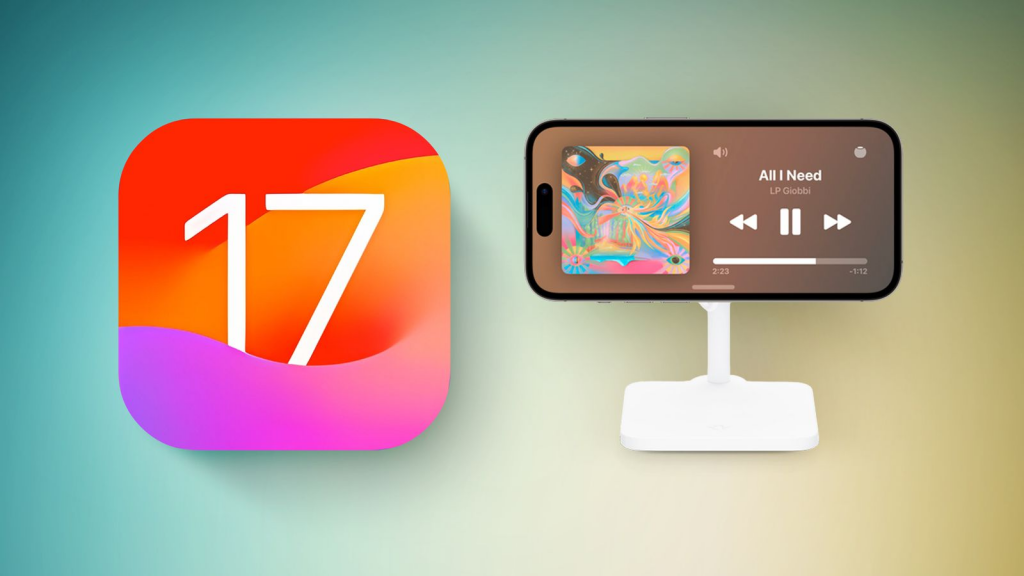
Tính năng mới trên màn hình khoá iPhone chạy iOS 17
Mục Lục Bài Viết
StandBy
StandBy là chế độ Màn hình khóa kích hoạt trên iOS 17 khi iPhone được cắm vào bộ sạc và được đặt theo hướng ngang (hoặc ngang). Nó hoạt động với bộ sạc MagSafe, được cho là cách hữu ích nhất để sử dụng, nhưng nó cũng kích hoạt với bộ sạc không dây dựa trên Qi hoặc bộ sạc Lightning.

Nếu bạn có Apple Watch, chế độ này tương tự như chế độ Nightstand, nhưng nó có thể làm được nhiều hơn những gì chế độ Nightstand có thể làm được.
Có một số màn hình StandBy trên iOS 17 khác nhau mà bạn có thể chọn, một số màn hình có thể tùy chỉnh và một số màn hình yêu cầu mở khóa iPhone.
- Dual Widget Stacks – Với màn hình StandBy này, bạn có thể vuốt qua các widget mà bạn chọn. Bạn có thể thiết lập hai ngăn xếp tiện ích riêng biệt với nhiều tiện ích Màn hình chính hiển thị hai bộ thông tin cạnh nhau. Bạn có thể tùy chỉnh các tiện ích trong mỗi ngăn xếp và vuốt qua từng bên riêng lẻ để thay đổi chúng.
- Ảnh – Một trong các màn hình chờ hiển thị nội dung từ Thư viện ảnh của bạn, với thời gian hiện tại được phủ lên ở góc trên cùng bên phải. Bạn có thể xem ngày và vị trí của ảnh nếu bạn nhấn và để sử dụng tính năng này, iPhone phải được mở khóa để không ai có thể xem ảnh của bạn mà không có sự cho phép của bạn. Bạn có thể vuốt để thay đổi giữa các chủ đề như Mục ưa thích, Thiên nhiên, Thú cưng, Thành phố và Con người. Bạn có thể ẩn bất kỳ chủ đề nào mà bạn không thích và thêm các album bổ sung.
- Thời gian – Màn hình Thời gian chờ hiển thị thời gian và thông tin như thời tiết hiện tại, ngày hoặc thời điểm đặt báo thức tiếp theo của bạn. Bạn có thể chọn thời gian kỹ thuật số hoặc thời gian tương tự và có bốn chủ đề kỹ thuật số bao gồm Kỹ thuật số tiêu chuẩn, Thế giới, Mặt trời và Float. Float hiển thị thời gian ở dạng số bong bóng lớn với các màu có thể tùy chỉnh, Solar có nhiều phông chữ tiêu chuẩn hơn với thiết kế ngọn lửa mặt trời với các màu khác nhau và Thế giới hiển thị thời gian với bản đồ thế giới và vị trí hiện tại của bạn được làm nổi bật. Chủ đề Analog có các màu nhấn có thể tùy chỉnh và Kỹ thuật số có các số in đậm với các tùy chọn màu khác nhau.
Với tất cả các màn hình StandBy này, bạn có thể vuốt sang trái hoặc phải để hoán đổi giữa một trong ba tùy chọn hiển thị, sau đó bạn có thể vuốt lên và vuốt xuống để chọn nội dung được hiển thị. Vì vậy, nếu bạn đã thiết lập các màn hình Thời gian khác nhau, chẳng hạn, bạn có thể vuốt để thay đổi giữa kỹ thuật số và analog.
Thông báo
Trên iOS 17, thông báo đến sẽ được hiển thị toàn màn hình khi bạn để iPhone ở chế độ Chờ. Vì vậy, nếu bạn nhận được một iMessage chẳng hạn, nó sẽ bật lên với tên của người đó và biểu tượng Tin nhắn để cho bạn biết bạn có một tin nhắn.
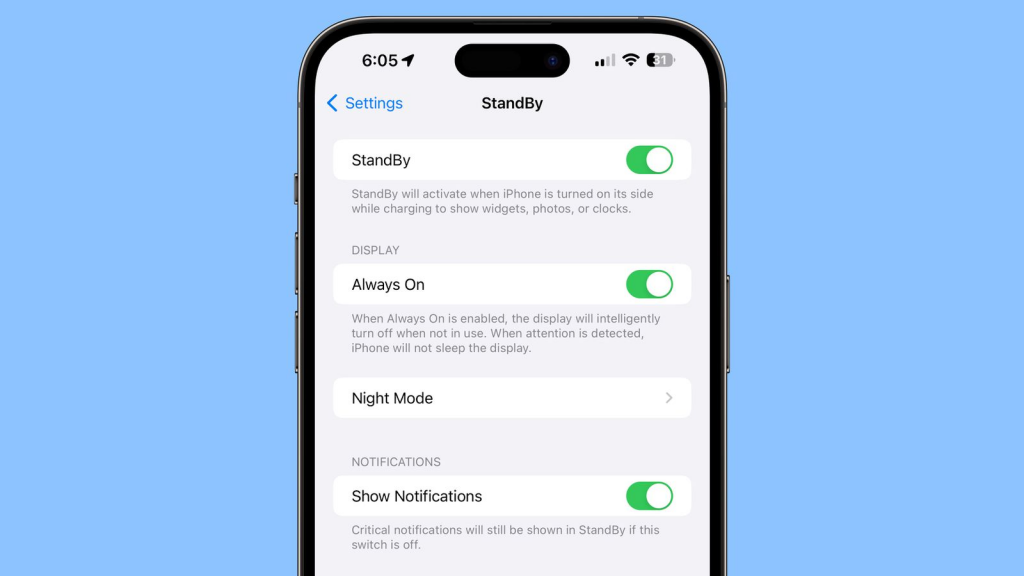
Nội dung thường không được hiển thị trong thông báo sẽ không hiển thị ở chế độ Chờ trừ khi bạn ở gần và đã mở khóa thiết bị của mình bằng Touch ID hoặc Face ID.
Tùy chỉnh chế độ chờ
Trên bất kỳ màn hình StandBy nào trên iOS 17, bạn có thể nhấn lâu để mở các tùy chọn để tùy chỉnh những gì bạn nhìn thấy. Ví dụ: nhấn và giữ một trong hai tiện ích trên màn hình tiện ích và bạn có thể chọn các tiện ích mà bạn muốn xem.
Có các tùy chọn tùy chỉnh cho hầu hết tất cả các tùy chọn hiển thị StandBy và bạn nên vuốt qua và nhấn lâu ở những nơi phù hợp để thay đổi thiết lập nhằm đáp ứng nhu cầu của mình.
Chế độ chờ luôn bật
Với iPhone 14 Pro và iPhone 14 Pro Max (và các iPhone trong tương lai), Chế độ chờ hữu ích hơn nhờ màn hình luôn bật. Nội dung chờ luôn bật và hoạt động trên các thiết bị này mà không cần tương tác với iPhone.
Trên iPhone không có công nghệ màn hình luôn bật, bạn cần chạm vào màn hình để kích hoạt vì nó sẽ tắt sau một khoảng thời gian ngắn. Bạn có thể sử dụng StandBy với tất cả iPhone, nhưng đó là trải nghiệm tốt hơn với màn hình luôn bật.
Widget tương tác
Các tiện ích trên màn hình khóa đã được giới thiệu với iOS 16, nhưng trong iOS 17, chúng có tính tương tác, khiến chúng trở nên hữu ích hơn nhiều. Trên iOS 16, việc nhấn vào một tiện ích màn hình khóa sẽ khởi chạy ứng dụng đi kèm, nhưng bước đó không cần thiết đối với một số tiện ích có nhiệm vụ mà bạn có thể hoàn thành mà không cần ứng dụng.
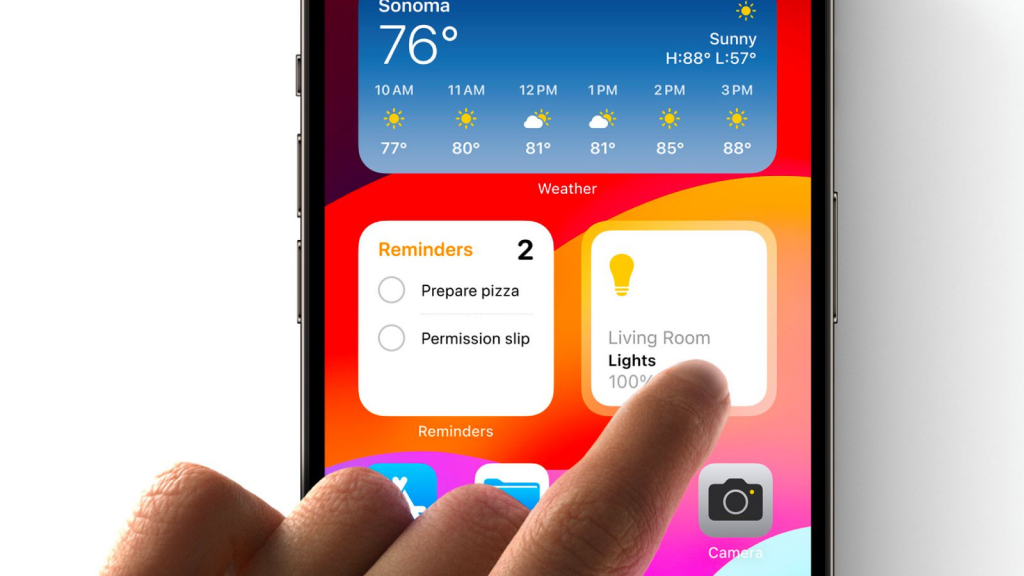
Chẳng hạn, bạn có thể đánh dấu một tác vụ ngay trong tiện ích Lời nhắc hoặc sử dụng tiện ích Nhà để điều khiển thiết bị nhà thông minh mà không cần mở ứng dụng Nhà. Các ứng dụng của Apple có các tính năng tương tác và các nhà phát triển bên thứ ba cũng có API để áp dụng tính tương tác.
Các tiện ích tương tác có sẵn trên Màn hình khóa và Màn hình chính, vì vậy chúng có thể làm được nhiều việc hơn ở bất cứ nơi nào bạn đang sử dụng chúng.
Mua iPhone tại Vĩnh Long ở đâu uy tín
Ngay tại Vĩnh Long, 126.vn luôn là cửa hàng đi đầu với những sản phẩm iPhone chính hãng chất lượng. Chế độ bảo hành rõ ràng và hậu mãi tốt cho khách hàng khi mua sắm.
Bài viết trên đã cung cấp những thông tin về:” Tính năng mới trên màn hình khoá iPhone chạy iOS 17″, hãy theo dõi 126.vn để tìm hiểu về cho tot dien thoai vinh long cùng những thông tin hữu ích khác!
>>> Xem thêm:
- Cách bắt buộc khởi động lại tất cả các mẫu iPhone 16
- iPhone 16: Cách sử dụng nút điều khiển camera như một kính lúp
- iPhone 16: Cách vô hiệu hóa nút Điều khiển camera
- iPhone 16: Cách điều chỉnh lực nhấn nút Điều khiển camera (Camera Control)
- Mời bạn tải về hình nền iPhone 16 và iPhone 16 Pro chất lượng cao